- Jak opravit, že oznámení iPhone nefungují na iOS 15
- 1. Restartujte svůj iPhone
- 2. Zkontrolujte aktualizace systému iOS
- 3. Vypněte režim ostření
- 4. Vypněte režim plánovaného ostření
- 5. Zakažte Sdílení napříč zařízeními
- 6. Povolte upozornění na uzamčené obrazovce
- 7. Zakažte Souhrn oznámení
- 8. Povolte náhledy oznámení
- 9. Zapněte Oznámení aplikací
- 10. Zkontrolujte ztlumené textové zprávy
- 11.Zkontrolujte nevyřízené aktualizace aplikací
- 12. Obnovte nastavení sítě
- Jak vypnu automatická upozornění na svém iPhone?
- Jak opravit nefungující upozornění na iPhone?
- Jak získám oznámení pro všechny aplikace na mém iPhone?
- Jak změním zvuk oznámení na svém iPhone?
- Jak vypnu upozornění na iPhone?
- Jak změnit nastavení oznámení na Apple Watch?
- Jak změnit nastavení oznámení na iPhone 11?
- Jak změním nastavení oznámení na svém zařízení?
- Jak změním zvuk textových zpráv na iPhone?
- Jak zapnu oznámení na svém iPhone?
- Proč nemohu změnit tón upozornění na svém iPhone?
- Jak změním výchozí zvuky upozornění pro aplikace pro iOS?
- Jak zapnu nebo vypnu oznámení v iOS 14?
- Proč nedostávám oznámení, když obrazovka mého iPhone spí?
Apple představil několik vylepšení a dalších funkcí s nejnovější aktualizací iOS 15, ale zdá se, že existuje také několik chyb nebo problémů. Spousta uživatelů iOS 15 si stěžuje, že po upgradu na nejnovější verzi dostávají problémy s upozorněními aplikace. Nyní, pokud se také potýkáte se stejným problémem, ujistěte se, že postupujte podle tohoto průvodce řešením problémů a vyřešte problém s upozorněním iPhone nefungující na iOS 15.
Zdá se, že někteří uživatelé hlásí vždy, když odemknou obrazovku zařízení nebo se dostanou do aplikace, a poté se na oznamovacím panelu zobrazí oznámení aplikace. Základním problémem tedy je, že aplikace neodesílají oznámení, pokud je neotevřete ručně, což se zdá být hlavní chybou aktualizace iOS 15. Naštěstí existuje několik níže uvedených možných řešení, která můžete jeden po druhém sledovat, dokud se nevyřeší.
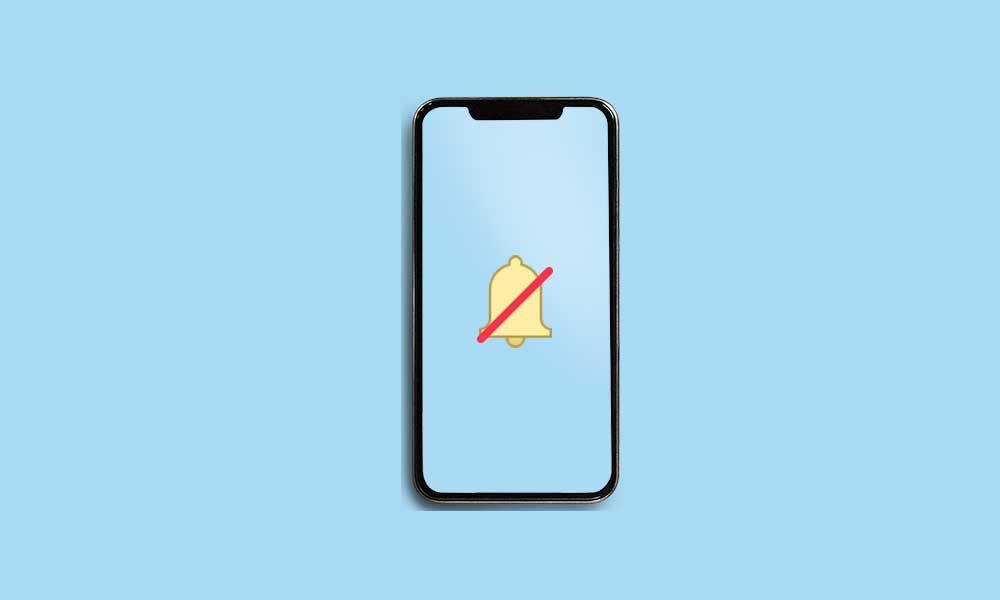
Jak opravit, že oznámení iPhone nefungují na iOS 15
Takže, aniž bychom ztráceli čas, vrhněme se na průvodce níže.
1. Restartujte svůj iPhone
Jedním z prvních kroků pro vás je jednoduše restartovat iPhone, abyste zkontrolovali problém, zda byl problém vyřešen nebo ne. Ačkoli to pro některé uživatele nemusí být dostatečně užitečné, doporučujeme vám provést tento úkol jednou. Pokud vám to nepomohlo, postupujte podle další metody.
2. Zkontrolujte aktualizace systému iOS
Měli byste také zkontrolovat aktualizace iOS na vašem iPhone. Je také možné, že je k dispozici nová aktualizace a ještě jste ji nenainstalovali. To znamená, že i když nová aktualizace může opravit stávající chybu nebo jiné problémy, neumožňujete to.
Reklamy
Takže zamiřte do Nastavení menu > Přejít na Všeobecné > Klepněte na Aktualizace softwaru. Pokud je aktualizace k dispozici, klepněte na Stáhnout a nainstalovat.
3. Vypněte režim ostření
Nově představený režim zaměření na iOS 15 může být jedním z hlavních důvodů problému s nefunkčností oznámení na iOS 15.V podstatě ztiší hovory a upozornění. Nezapomeňte jej vypnout a znovu zkontrolujte problém. Udělat to tak:
- Jít do Nastavení > Zaostřit.
- Klepněte na každou možnost Focus a vypněte je jednu po druhé. (jestli nějaký)
Poznámka: Nyní, pokud vidíte „Tato osoba má ztišena oznámení“ na iMessage, což znamená, že na vašem iPhonu, který běží na iOS 15, byl povolen jeden z režimů Focus. Můžete jej jednoduše vypnout z Nastavení >Zaměřit se > Váš aktivní režim ostření >Stav zaměření > Vypněte přepínač.
- Jakmile je vše hotovo, nezapomeňte restartovat svůj iPhone, abyste zkontrolovali problém.
4. Vypněte režim plánovaného ostření
Měli byste také zkontrolovat, zda je v režimu ostření spuštěno naplánované nebo automatické nastavení nebo ne. Je vysoká pravděpodobnost, že režim ostření byl nastaven pouze na naplánované načasování a v danou chvíli nedostáváte oznámení aplikací na vašem iOS 15 ani v žádné konkrétní aplikaci. Udělat to tak:
Reklamy
- Jít do Nastavení > Klepněte na Zaměřit se.
- Klepněte na každou možnost režimu ostření a zkontrolujte, zda je Naplánováno nebo Zapnout automaticky volba. Pokud je něco zapnuto nebo nastaveno na naplánovaný režim, nezapomeňte to vypnout.
Pokud na svém iPhonu používáte režimy jízdy a spánku, nezapomeňte správně zkontrolovat nastavení plánu.
5. Zakažte Sdílení napříč zařízeními
Zkuste na svém iPhonu zakázat možnost Sdíleno mezi zařízeními, pokud je zapnutá. A co je nejdůležitější, pokud jste se přihlásili ke stejnému Apple ID na svých několika zařízeních Apple, jako je iPhone nebo iPad, zapnutí/vypnutí režimu ostření bude fungovat stejně i pro ostatní připojená zařízení.
- Jít do Nastavení > Klepněte na Zaměřit se.
- Vypni Sdíleno napříč zařízeními přepnutím odeberete přístup.
6. Povolte upozornění na uzamčené obrazovce
Po aktualizaci na iOS 15 se zdá, že upozornění na zamykací obrazovce jsou již podporována s možností ztlumení v režimu Nerušit. Dříve jste mohli ztišit oznámení na zamykací obrazovce a dostávat je při používání vašeho iPhone.Nyní tato možnost již není v systému iOS 15 k dispozici, což znamená, že pokud jste provedli tichá oznámení, vypne se jak pro zamykací obrazovku, tak i při používání telefonu.
Reklamy
reklama
Poznámka: Přejděte do Nastavení > Klepněte na Focus > Klepněte na Nerušit > Vyberte Uzamknout obrazovku > Zapnout přepínač. Přejděte na Nerušit > Lidé > Hovory od > Zapněte Povolit opakované hovory.
7. Zakažte Souhrn oznámení
Je také možné, že nedostáváte oznámení aplikace kvůli souhrnu oznámení na vašem iPhone. Ujistěte se, že je deaktivujete.
- Jít do Nastavení > Klepněte na Oznámení.
- Klepněte na Plánované shrnutí >Vypnout a Plánované shrnutí přepnout.
Poznámka: Pokud sdílíte obrazovku, oznámení budou vypnuta. Pokud je zapnuté upozornění „Sdílení obrazovky“, nezapomeňte ho vypnout, abyste mohli přijímat upozornění při sdílení obrazovky.
8. Povolte náhledy oznámení
Chcete-li povolit náhledy oznámení na iOS 15, přejděte na Nastavení > Klepněte na Oznámení > Klepněte na Zobrazit náhledy > Vyberte Vždy.
9. Zapněte Oznámení aplikací
Oznámení aplikací můžete jednoduše zapnout nebo vypnout z nabídky Nastavení zařízení pro každou aplikaci, co chcete. Nezapomeňte zapnout oznámení pro všechny aplikace, které jsou pro vás důležité. Přejděte na iPhone Nastavení > Posuňte stránku dolů a klepněte na konkrétní aplikaci > Klepněte na Oznámení.
Jen se ujistěte, že jste zapnuli Povolit oznámení přepnout. Proveďte stejné kroky pro každou aplikaci, ze které chcete dostávat oznámení, i bez použití aplikace.
10. Zkontrolujte ztlumené textové zprávy
Pokud máte problémy s textovými zprávami, abyste dostali oznámení včas nebo na obrazovce uzamčení, měli byste zkontrolovat, zda je oznámení textové zprávy ztlumeno nebo ne. Chcete-li to zkontrolovat, otevřete iMessage nebo jakoukoli jinou aplikaci > U konkrétního odesílatele nebo kontaktního chatu se zobrazí ikona zvonku/ztlumení. Posuňte chat doleva nebo doprava, nebo jednoduše stiskněte a podržte a vyberte možnost Přepnout zvuk.
11.Zkontrolujte nevyřízené aktualizace aplikací
Pokud jste nějakou dobu neaktualizovali některé ze svých aplikací na iPhone, ujistěte se, že jste řádně zkontrolovali čekající aktualizace aplikací. Ujistěte se, že zamiřte Apple App Store > Klepněte na ikona profilu z pravého horního rohu > Přejděte na stránku shora a obnovte ji.
Nyní uvidíte všechny dostupné aktualizace aplikací v úplném seznamu na stejné stránce. Stačí klepnout na Aktualizace pro každou aplikaci jednotlivě nebo vyberte ‚Aktualizovat vše‘ pro automatickou instalaci všech čekajících aktualizací aplikací.
Tato metoda by vám měla pomoci úplně vyřešit problém s upozorněním na iPhone, který nefunguje na iOS 15, pokud dojde k problému s kompatibilitou aplikací nebo jakýmikoli daty mezipaměti aplikací v telefonu.
12. Obnovte nastavení sítě
V neposlední řadě byste také měli na svém iPhone provést Reset Network Settings, abyste odstranili síťové závady nebo problémy s mezipamětí aplikací. Někdy problém se závadou aplikace nebo mezipamětí systému může způsobit více problémů s operacemi aplikace nebo dokonce s oznámeními aplikace. Chcete-li resetovat nastavení sítě na vašem iOS 15 se systémem iPhone:
- Otevři Nastavení aplikace na vašem iPhone.
- Nyní klepněte na Všeobecné > Klepněte na Přeneste nebo resetujte iPhone.
- Klepněte na Resetovat > Vyberte si Obnovit nastavení sítě.
- Počkejte na dokončení procesu.
- Po dokončení nezapomeňte restartovat iPhone, aby se změny okamžitě projevily.
Tato metoda by vám měla pomoci zcela vyřešit problém s nezobrazováním oznámení aplikací nebo problém se zpožděním na vašem iPhone (iOS 15).
To je ono, chlapi. Předpokládáme, že vám tento průvodce pomohl. Pro další dotazy můžete komentovat níže.
FAQ
Jak vypnu automatická upozornění na svém iPhone?
Automaticky: Oznámení z aplikace jsou seskupena podle organizačních kritérií v aplikaci, například podle tématu nebo vlákna. Podle aplikace: Všechna oznámení z aplikace jsou seskupena. Vypnuto: Vypnutí seskupování. Chcete-li selektivně vypnout upozornění pro aplikace, přejděte do Nastavení > Oznámení > Návrhy Siri a vypněte libovolnou aplikaci.
Jak opravit nefungující upozornění na iPhone?
Přejděte do Nastavení → Obecné. Přejděte dolů a vyberte Přenést nebo Obnovit iPhone. Klepněte na Obnovit a poté na Obnovit všechna nastavení. Zadejte svůj přístupový kód a pokračujte klepnutím na Obnovit všechna nastavení. Odhlašuji se! Doufejme, že vaše oznámení fungují bez škytavky.
Jak získám oznámení pro všechny aplikace na mém iPhone?
Upozornění aplikací Výše uvedené řešení je obecnější povahy a bude platit pro všechny aplikace, které máte nainstalované ve svém iPhone. Pokud můžete zobrazit oznámení pro některé aplikace a ne pro jiné, budete se muset ponořit hlouběji a zkontrolovat nastavení oznámení pro danou aplikaci. Vraťte se do Nastavení a vyberte Oznámení.
Jak změním zvuk oznámení na svém iPhone?
Toto můžete změnit pomocí posuvníku v části Nastavení > Zvuky a haptika a upravit výchozí zvuky upozornění pro upozornění, jako jsou textové zprávy, nová pošta a připomenutí. Je také důležité se ujistit, že je povoleno „Zvuky“ v části Nastavení > Oznámení pro každou aplikaci, u které chcete vydávat upozornění (toto bude ve výchozím nastavení zapnuto).
Jak vypnu upozornění na iPhone?
Chcete-li selektivně vypnout upozornění pro aplikace, přejděte do Nastavení > Oznámení > Návrhy Siri a vypněte libovolnou aplikaci. Když používáte Focus, zpozdí doručení oznámení na iPhone, aby se zabránilo přerušení. Můžete si naplánovat čas, kdy obdržíte souhrn oznámení, která jste zmeškali.
Jak změnit nastavení oznámení na Apple Watch?
Přizpůsobení nastavení oznámení Otevřete aplikaci Apple Watch na iPhonu a potom klepněte na kartu Moje hodinky. Klepněte na Oznámení. Klepněte na aplikaci. Pokud si přizpůsobíte oznámení aplikace, můžete také seskupit oznámení z této aplikace.
Jak změnit nastavení oznámení na iPhone 11?
Změna nastavení oznámení 1 Přejděte do Nastavení > Oznámení. 2 Chcete-li zvolit, kdy se má zobrazovat většina náhledů oznámení, klepněte na Zobrazit náhledy a vyberte možnost – Vždy, Při odemknutí nebo Nikdy. …3 Klepněte na Zpět, klepněte na aplikaci pod Stylem oznámení a poté zapněte nebo vypněte Povolit oznámení. … Další položky…
Jak změním nastavení oznámení na svém zařízení?
Většinu nastavení oznámení lze přizpůsobit pro každou aplikaci. Můžete zapnout nebo vypnout oznámení aplikací, nechat oznámení přehrávat zvuk, zvolit, jak a kde se mají oznámení aplikací zobrazovat, když je zařízení odemknuté, a další. Přejděte do Nastavení > Oznámení.
Jak změním zvuk textových zpráv na iPhone?
Na domovské obrazovce iPhone klepněte na aplikaci Nastavení. Klepněte na Zvuky a haptika (nebo Zvuky u některých starších verzí). Klepněte na Tón textu. Přejetím prstem procházejte seznam textových tónů (vyzváněcí tóny můžete použít jako textové tóny; jsou také na této obrazovce). Klepnutím na tón si jej poslechnete.
Jak zapnu oznámení na svém iPhone?
Chcete-li povolit oznámení, klepnutím na tlačítko se změní na zelenou. Klepnutím povolíte oznámení. 5. Zobrazí se seznam a zvuky upozornění budou ve výchozím nastavení zapnuty. Nebudete však moci změnit zvuk upozornění pro aplikace třetích stran – uslyšíte pouze výchozí zvuk upozornění pro iPhone.
Proč nemohu změnit tón upozornění na svém iPhone?
Většina aplikací na vašem iPhonu nemá vlastní jedinečné nastavení tónu upozornění. Většina aplikací jiných výrobců než Apple používá pouze výchozí tón upozornění vašeho iPhonu, zatímco jiné mají své vlastní neměnné tóny zabudované do samotných aplikací. To znamená, že si nemůžete vybrat vlastní tón upozornění pro aplikaci, která není vytvořena společností Apple.
Jak změním výchozí zvuky upozornění pro aplikace pro iOS?
Výchozí zvuky upozornění pro vestavěné aplikace Apple pro iOS lze změnit bez ohledu na to, jakou verzi iOS máte, a lze to provést v několika jednoduchých krocích. Zde je návod, jak na to. 1. Otevřete na svém iPhonu aplikaci Nastavení. 2. Přejděte dolů v nabídce Nastavení a vyhledejte Zvuky a haptika. Vyberte to. Klepněte na Zvuky a haptika. 3.
Jak zapnu nebo vypnu oznámení v iOS 14?
Můžete zapnout nebo vypnout oznámení aplikací, nechat oznámení přehrávat zvuk, zvolit, jak a kde se mají oznámení aplikací zobrazovat, když je zařízení odemknuté, a další. Přejděte do Nastavení > Oznámení. Chcete-li naplánovat souhrn oznámení, klepněte na Plánované shrnutí a potom zapněte Plánované shrnutí.
Proč nedostávám oznámení, když obrazovka mého iPhone spí?
Chápeme, že na vašem iPhone nejsou žádná zvuková upozornění, když je displej vašeho zařízení v režimu spánku. Než přejdete k resetování všech nastavení, pojďme se podívat na některé věci. Za prvé, v Nastavení > Zaměření je aktuálně nastaveno nějaké zaostření nebo je povolen režim Nerušit?








